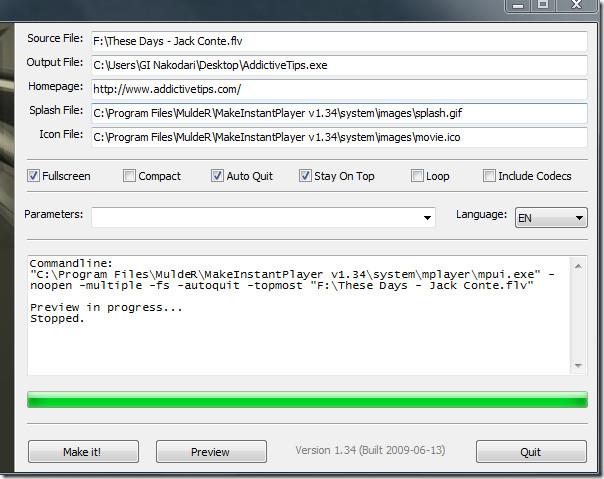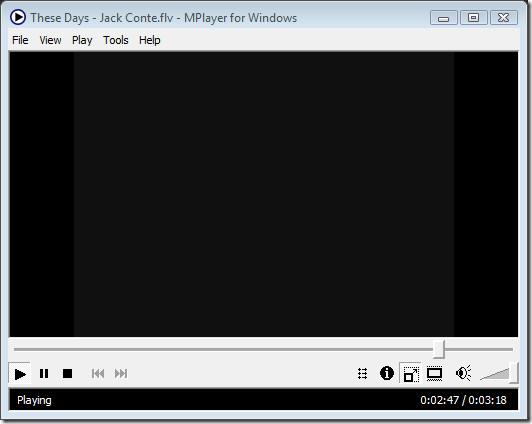MakeInstantPlayer est un outil gratuit pour Windows, similaire à Screen2Exe , mais dont le fonctionnement est très différent. De la même manière, vous pouvez créer un fichier exécutable après avoir enregistré une capture d'écran avec Screen2Exe. Cet outil vous permet de créer un fichier exécutable à partir de n'importe quel fichier multimédia, qu'il s'agisse d'un film, d'une vidéo familiale, etc.
La prise en charge de nombreux formats vidéo est impressionnante : vous pouvez convertir un fichier .avi, .mov, .flv ou tout autre format vidéo en fichier .exe auto-exécutable. La première étape consiste à choisir un fichier multimédia, ainsi que la destination de sortie et le nom du fichier. La deuxième étape consiste à choisir le fichier Splash (au format .gif) et le fichier Icône (au format .ico). Vous pouvez également ajouter une URL personnelle, mais ce n'est pas obligatoire. L'ajout d'une URL présente l'avantage de permettre l'affichage automatique de votre site web dans n'importe quel navigateur par défaut après la lecture de la vidéo.
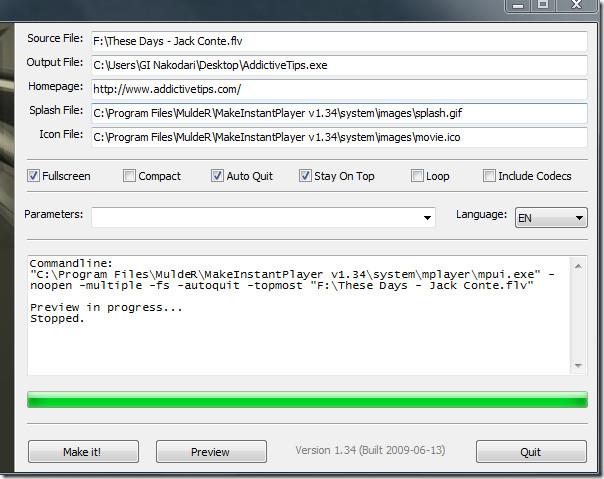
Après avoir défini les paramètres de base, passez aux paramètres de lecture. Vous pouvez choisir de lancer la lecture automatiquement en mode plein écran, en mode compact, de quitter automatiquement après la lecture, de rester au premier plan de toutes les fenêtres, de lire en boucle et/ou d'inclure les codecs. Vous pouvez également ajouter des paramètres personnalisés et choisir la langue.
Une fois tous les paramètres définis, cliquez sur Aperçu pour visualiser le résultat avant de le créer. Si le résultat vous convient, cliquez sur le bouton « Créer ! » pour enregistrer un fichier exécutable dans la destination de sortie.
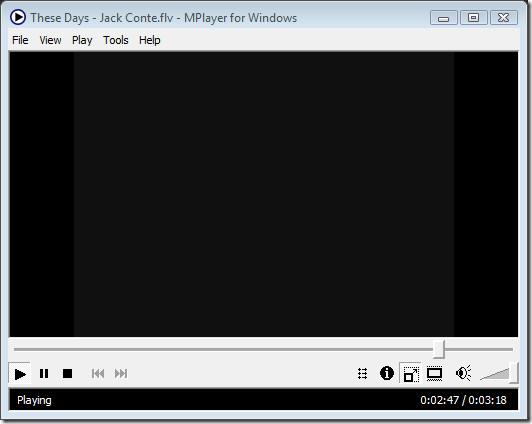
Le lecteur exécutable autonome est en réalité MPlayer, un lecteur multimédia open source multiplateforme primé. Convertir un fichier vidéo en lecteur exécutable autonome présente à la fois des avantages et des inconvénients.
L'avantage
Imaginez que vous souhaitiez envoyer une vidéo de famille à votre mère ou à une personne ne sachant pas utiliser un ordinateur. Impossible d'envoyer une vidéo AVI, car le dernier codec n'est peut-être pas pris en charge par tous les ordinateurs. C'est là qu'un lecteur auto-exécutable s'avère utile.
Imaginez que vous souhaitiez faire une présentation à votre supérieur. Au lieu d'insérer la clé USB ou le CD et d'ouvrir un fichier vidéo pour découvrir qu'il ne peut pas être lu sur l'ordinateur du bureau, vous pouvez désormais créer un fichier exécutable, le copier sur votre clé USB ou votre CD, puis créer un fichier Autorun.ini personnalisé . Vous pourrez ainsi faire une présentation facilement, car la vidéo démarrera automatiquement dès l'insertion de la clé USB ou du CD.
L'inconvénient
Le principal inconvénient est peut-être l'impossibilité de joindre le fichier exécutable (.exe) à l'e-mail avec MS Outlook et de nombreux autres clients de messagerie. Mais ce n'est pas un problème majeur, car vous pouvez toujours compresser le fichier exécutable et l'envoyer par e-mail.
Le fichier exécutable est compatible avec toutes les versions de Windows. Bonne lecture !